- 上云流程
① 相机上PMS351/131请参考PMS开局指导书;
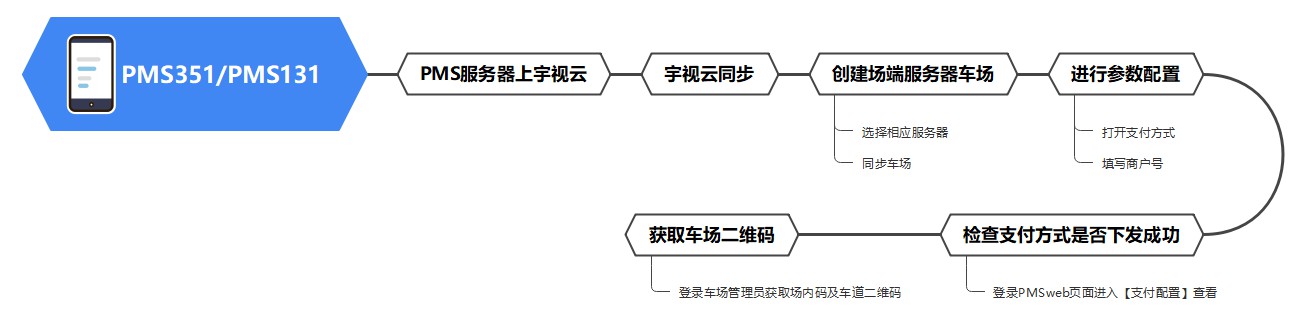 ② 同步车场同步后,车辆管理界面数据、收费规则均不会同步到车场管理员上,且PMS上云后无需进行车道授权
② 同步车场同步后,车辆管理界面数据、收费规则均不会同步到车场管理员上,且PMS上云后无需进行车道授权
- 上云准备:收费商户号、PMS注册码
- 上云步骤
- 添加PMS351/131上宇视云;进入PMS351/131web页面【系统配置-网络-宇视云】查看注册码,再登录宇视云官网(ezcloud.uniview.com)进入宇视云账号,点击添加设备按钮,输入注册码完成设备添加;
宇视云注册步骤说明
① 登录宇视云登录界面:https://ezcloud.uniview.com

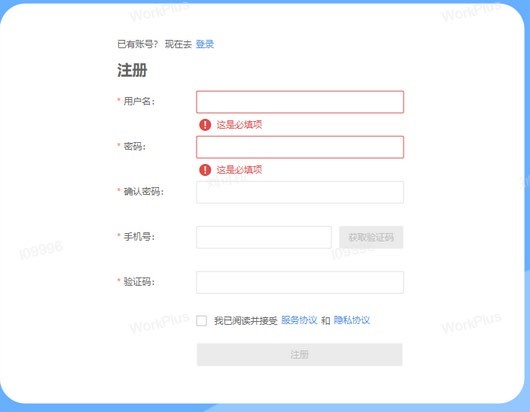 ② 点击“立即注册”,进入注册界面,填入带星号的必填信息后,点击注册,再回到登录页面进行登录
② 点击“立即注册”,进入注册界面,填入带星号的必填信息后,点击注册,再回到登录页面进行登录
③ 进入界面后点击左上角添加按钮,在添加弹窗中输入设备注册码添加即可完成设备添加


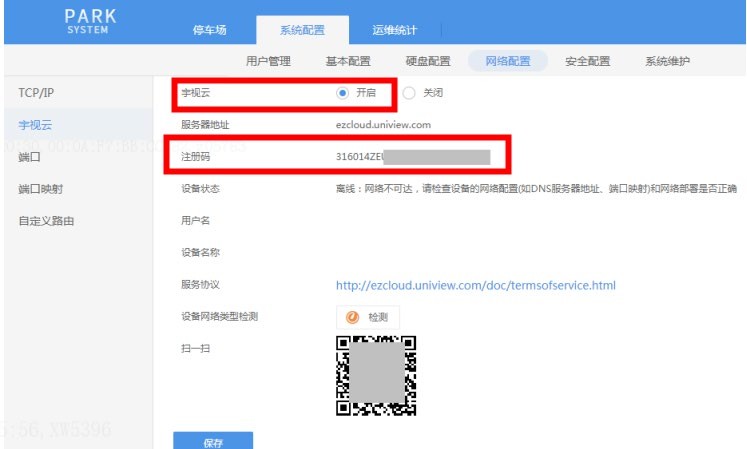
④ 为了能绑定套餐进行充值,需要创建应用
 点击右上角账号信息,进入应用信息,点击创建应用,输入必填项信息,点击确定即可完成
点击右上角账号信息,进入应用信息,点击创建应用,输入必填项信息,点击确定即可完成
 停车云同步宇视云;进入车辆云官网,登录绑定了该宇视云账号的停车云服务商账号,进入【设备管理】点击“宇视云同步”按钮后点击刷新,即可将PMS服务器同步至停车云;
停车云同步宇视云;进入车辆云官网,登录绑定了该宇视云账号的停车云服务商账号,进入【设备管理】点击“宇视云同步”按钮后点击刷新,即可将PMS服务器同步至停车云;- 创建场端服务器车场;进入【车场管理-停车场】,点击添加按钮,选择添加相应的场端服务器车场;输入车场基本信息,勾选绑定的PMS服务器,输入PMS用户名/密码后,确认同步即可,并勾选车场管理员进行绑定;(前端相机正常注册到PMS服务器上,PMS服务器正常开局流程配置好后,智慧停车云平台会将PMS车场同步上来)
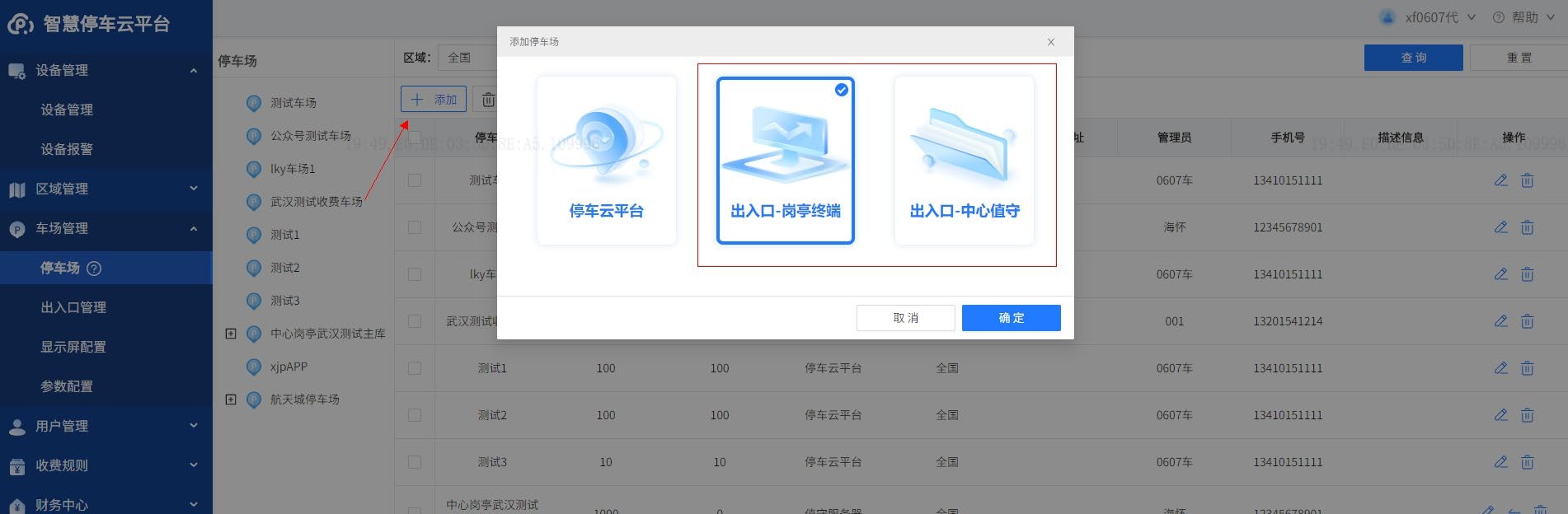
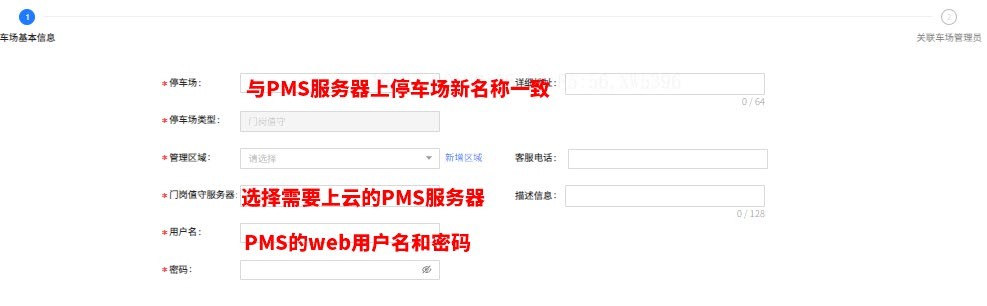
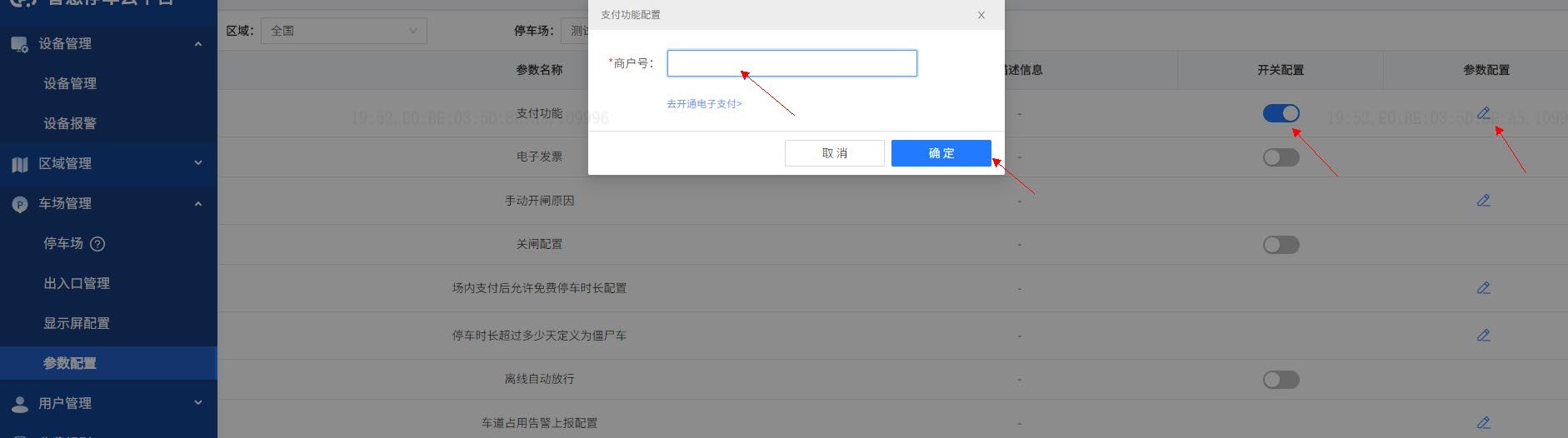 下发支付配置;完成同步后,进入【车场管理-参数配置】,打开支付功能,并点击后面的编辑按钮,输入提前准备的商户号,确定即可;
下发支付配置;完成同步后,进入【车场管理-参数配置】,打开支付功能,并点击后面的编辑按钮,输入提前准备的商户号,确定即可; 检查支付配置是否下发。登录PMS服务器web页面,进入【停车场-参数配置-支付配置】,查看支付配置是否变为宇视停车云,且服务器地址和停车场UUID正确即可;
检查支付配置是否下发。登录PMS服务器web页面,进入【停车场-参数配置-支付配置】,查看支付配置是否变为宇视停车云,且服务器地址和停车场UUID正确即可; 获取停车场二维码:登录绑定了该车场的车场管理员账号,进入【停车场】,点击该车场后面的车场二维码按钮即可完成下载。此时即可完成PMS351/131
获取停车场二维码:登录绑定了该车场的车场管理员账号,进入【停车场】,点击该车场后面的车场二维码按钮即可完成下载。此时即可完成PMS351/131








 本文详细描述了如何将PMS351/131设备上云,包括添加到宇视云、注册步骤、创建应用绑定套餐、停车云同步、支付配置的设置等,确保车道授权和商户号管理的流程清晰明了。
本文详细描述了如何将PMS351/131设备上云,包括添加到宇视云、注册步骤、创建应用绑定套餐、停车云同步、支付配置的设置等,确保车道授权和商户号管理的流程清晰明了。

















 115
115

 被折叠的 条评论
为什么被折叠?
被折叠的 条评论
为什么被折叠?








